
นำเข้ามายัง iMovie บน Mac จากกล้องแบบใช้เทป
เมื่อคุณนำเข้าวิดีโอจากกล้องแบบใช้เทป คุณสามารถเล่นวิดีโอได้โดยใช้ตัวควบคุมในหน้าต่างนำเข้าเพื่อตัดสินใจว่าจะนำเข้าคลิปใด
คุณสามารถนำเข้าจากเทปในรูปแบบต่อไปนี้: DV (รวมถึง DVCAM, DVCPRO) และ HDV
ในการตรวจสอบว่ากล้องของคุณสามารถใช้งานร่วมกับ iMovie ได้หรือไม่ ให้ไปที่หน้าเว็บกล้องที่รองรับ iMovie
เชื่อมต่อกล้องแบบใช้เทปกับ Mac ของคุณโดยใช้สายที่มาพร้อมกับกล้อง
คุณอาจจำเป็นต้องปรับการตั้งค่าบนกล้องของคุณเพื่อให้ iMovie สามารถควบคุมอุปกรณ์ได้ ถ้า Mac ของคุณไม่มีพอร์ต FireWire แต่มีพอร์ต Thunderbolt คุณสามารถเชื่อมต่อสายเคเบิล FireWire ได้โดยใช้อะแดปเตอร์ Thunderbolt ไปเป็น FireWire ของ Apple หรือใช้จอแสดงผล Thunderbolt ของ Apple (ซึ่งมีพอร์ต FireWire ด้วย)
หมายเหตุ: เพื่อผลลัพธ์ที่ดีที่สุดเมื่อนำเข้าจากกล้องแบบใช้เทป แนะนำให้คุณนำเข้าวิดีโอโดยใช้กล้องตัวเดียวกับที่คุณใช้เพื่อบันทึกวิดีโอ
เปิดกล้องและตั้งเป็นโหมด VTR หรือ VCR
โหมดนี้อาจมีชื่อต่างออกไปบนกล้องของคุณ โปรดดูที่เอกสารประกอบที่ให้มากับกล้องของคุณสำหรับข้อมูลเพิ่มเติม
ในแอป iMovie
 บน Mac ของคุณ ให้เปิดหน้าต่างนำเข้าโดยคลิกปุ่มนำเข้าในแถบเครื่องมือ
บน Mac ของคุณ ให้เปิดหน้าต่างนำเข้าโดยคลิกปุ่มนำเข้าในแถบเครื่องมือ
ถ้าคุณไม่เห็นปุ่มนำเข้า ให้คลิกปุ่มสื่อในแถบเครื่องมือ แล้วคลิกปุ่มนำเข้า

ถ้าหน้าต่างตัวจับภาพ รูปภาพ หรือแอปรูปภาพอื่นๆ เปิดขึ้น ให้ปิดหน้าต่าง
ในหน้าต่างนำเข้า ให้เลือกกล้องแบบใช้เทปของคุณในส่วนกล้องของแถบด้านข้าง
หน้าต่างนำเข้าแสดงภาพจากตำแหน่งปัจจุบันของเทป
ในการแสดงตัวอย่างวิดีโอ ให้ย้ายตัวชี้ไว้เหนือตัวอย่างที่ด้านบนสุดของหน้าต่างนำเข้า แล้วคลิกที่ปุ่มเล่น

คุณยังสามารถคลิกที่ปุ่มก่อนหน้าหรือถัดไปเพื่อไปที่คลิปก่อนหน้าหรือถัดไป หรือคลิกแล้วกดปุ่มก่อนหน้าหรือถัดไปค้างไว้เพื่อเลื่อนถอยกลับหรือเลื่อนไปข้างหน้าอย่างเร็ว
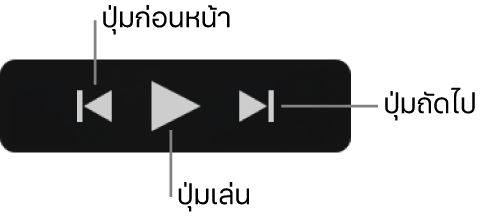
ในการระบุตำแหน่งที่จะเก็บสื่อที่นำเข้า ให้ปฏิบัติตามวิธีใดวิธีหนึ่งต่อไปนี้
เลือกกิจกรรมที่มีอยู่: คลิกเมนู “นำเข้าไปยัง” ที่แสดงขึ้นที่ด้านบนสุดของหน้าต่างนำเข้า แล้วเลือกกิจกรรม

สร้างกิจกรรมใหม่: คลิกเมนู “นำเข้าไปยัง” ที่แสดงขึ้นที่ด้านบนสุดของหน้าต่างนำเข้าแล้วเลือก กิจกรรมใหม่ จากนั้นป้อนชื่อของกิจกรรมใหม่แล้วคลิก ตกลง
ในการเรียนรู้เพิ่มเติมเกี่ยวกับกิจกรรม ให้ดูที่จัดระเบียบสื่อและกิจกรรมใน iMovie บน Mac
เมื่อคุณพบตำแหน่งบนเทปที่คุณต้องการเริ่มการนำเข้า คลิก นำเข้า
iMovie จะนำเข้าวิดีโอจากเทปตามเวลาจริง ดังนั้นจึงจะใช้เวลานานเท่ากับเวลาที่ใช้ในการดูการเล่นเทป
เมื่อส่วนของวิดีโอที่คุณต้องการนำเข้าได้รับการนำเข้าเรียบร้อย ให้คลิก หยุดนำเข้า
ถ้าคุณไม่คลิกหยุดการนำเข้า iMovie จะนำเข้าต่อไปจนกว่าจะนำเข้าจนสุดเทป
ในการนำเข้าส่วนอื่นของวิดีโอ ให้ใช้ตัวควบคุมการเล่นเพื่อตั้งค่าเทปของคุณไปยังจุดอื่นที่คุณต้องการเริ่มนำเข้า แล้วคลิก นำเข้า
เมื่อนำเข้าเสร็จ ให้คลิก ปิด เพื่อปิดหน้าต่างนำเข้า